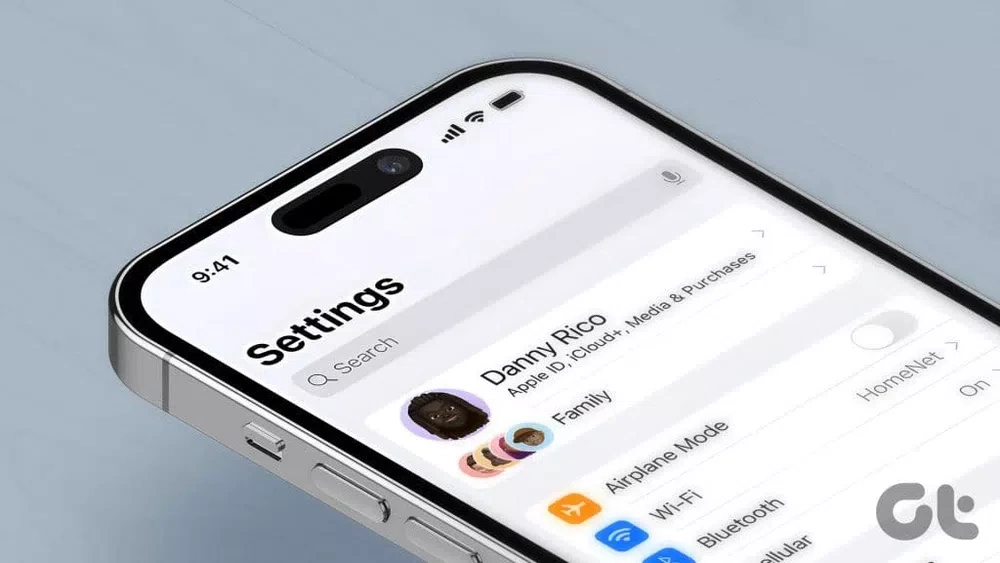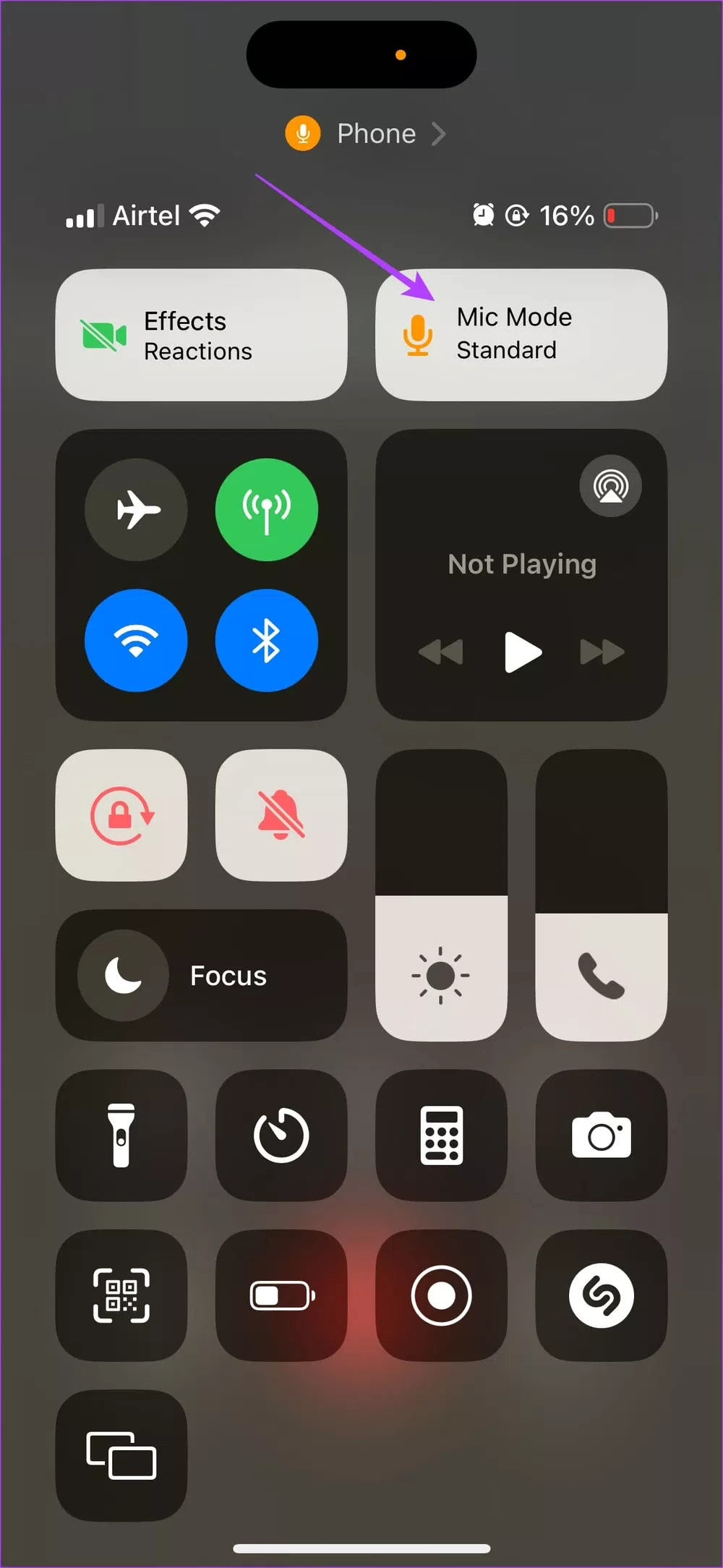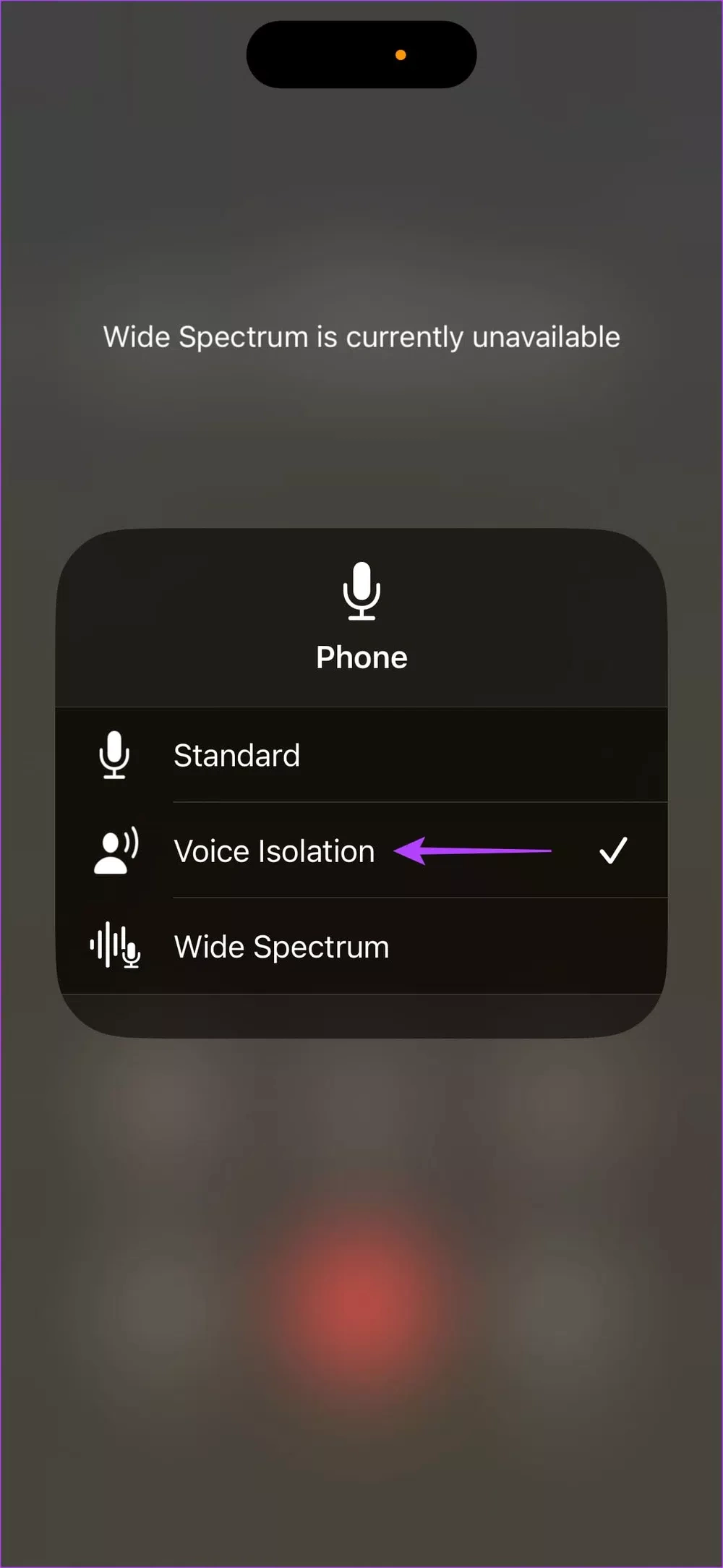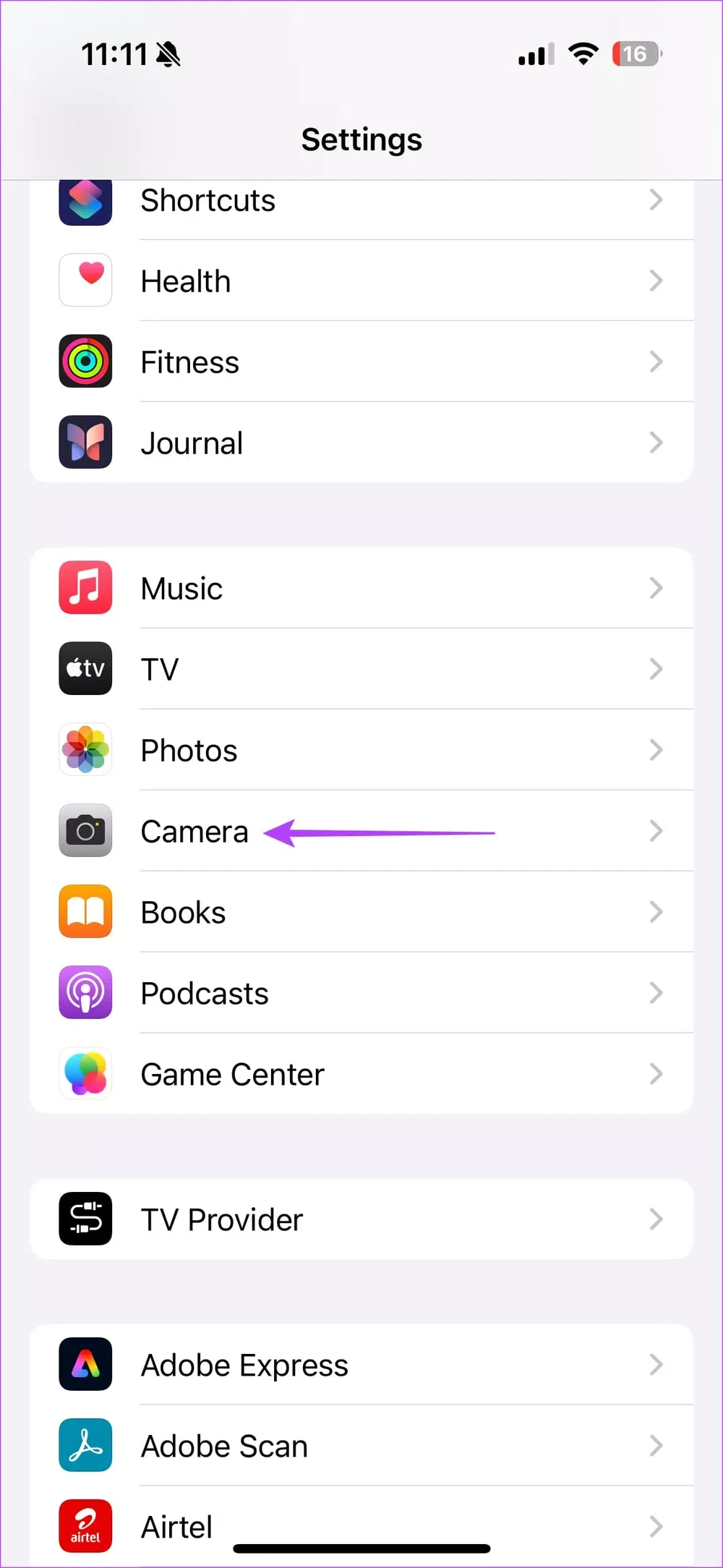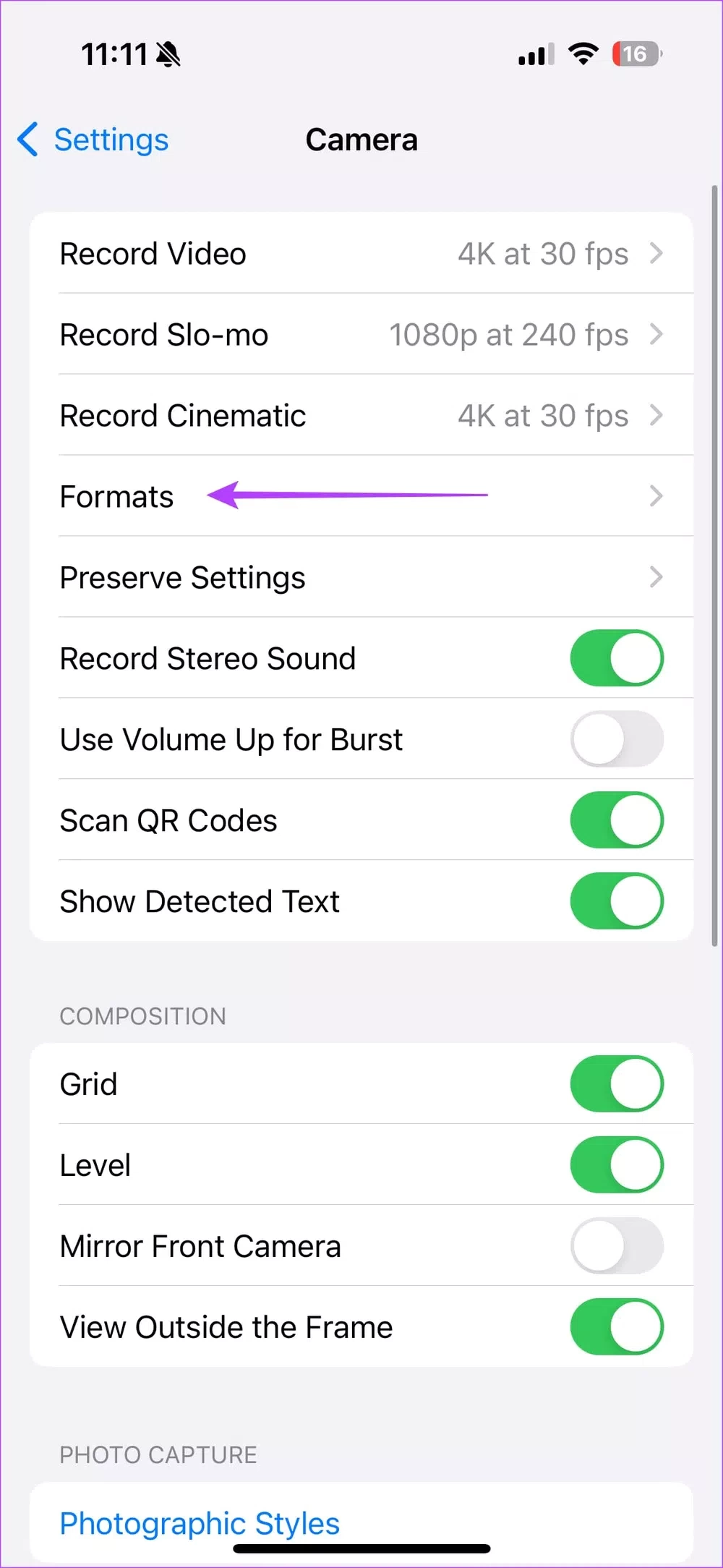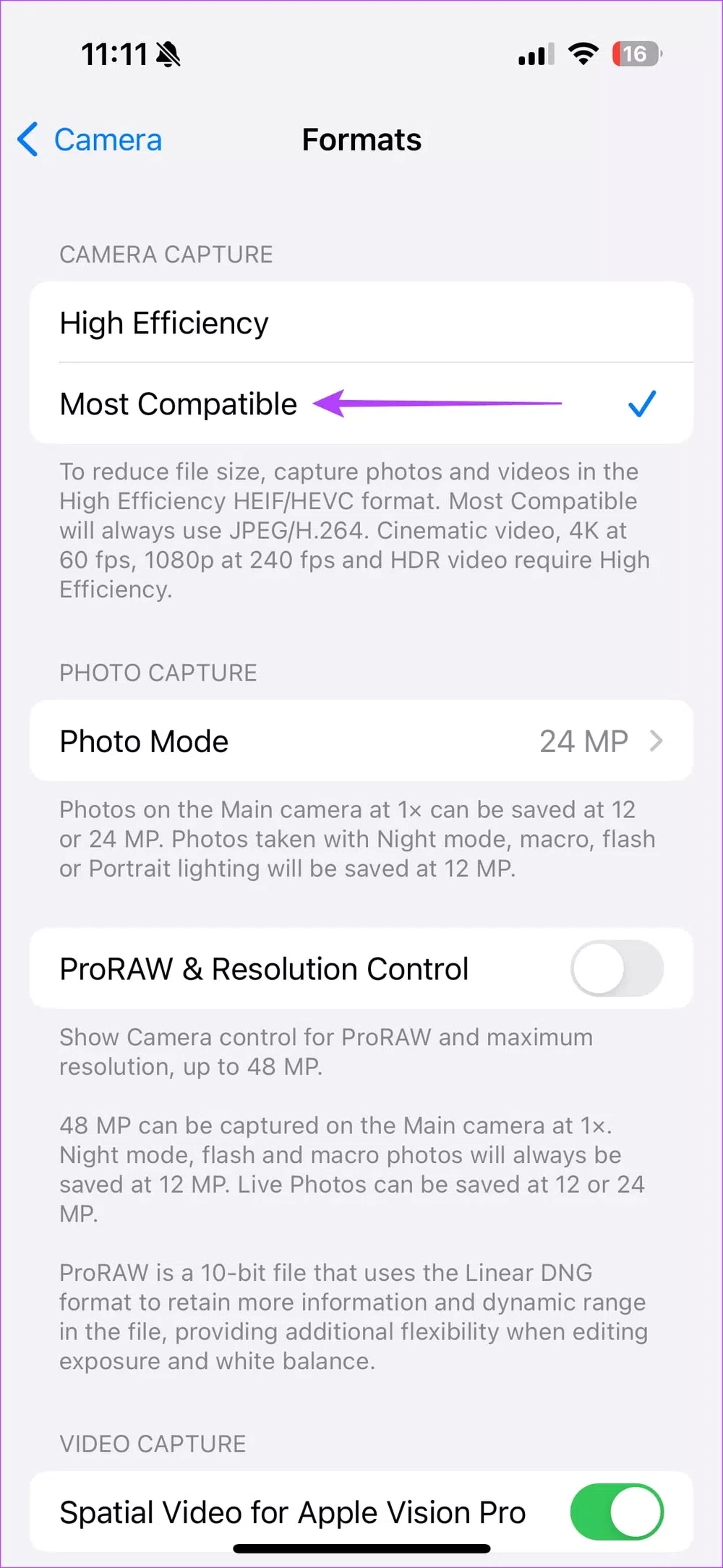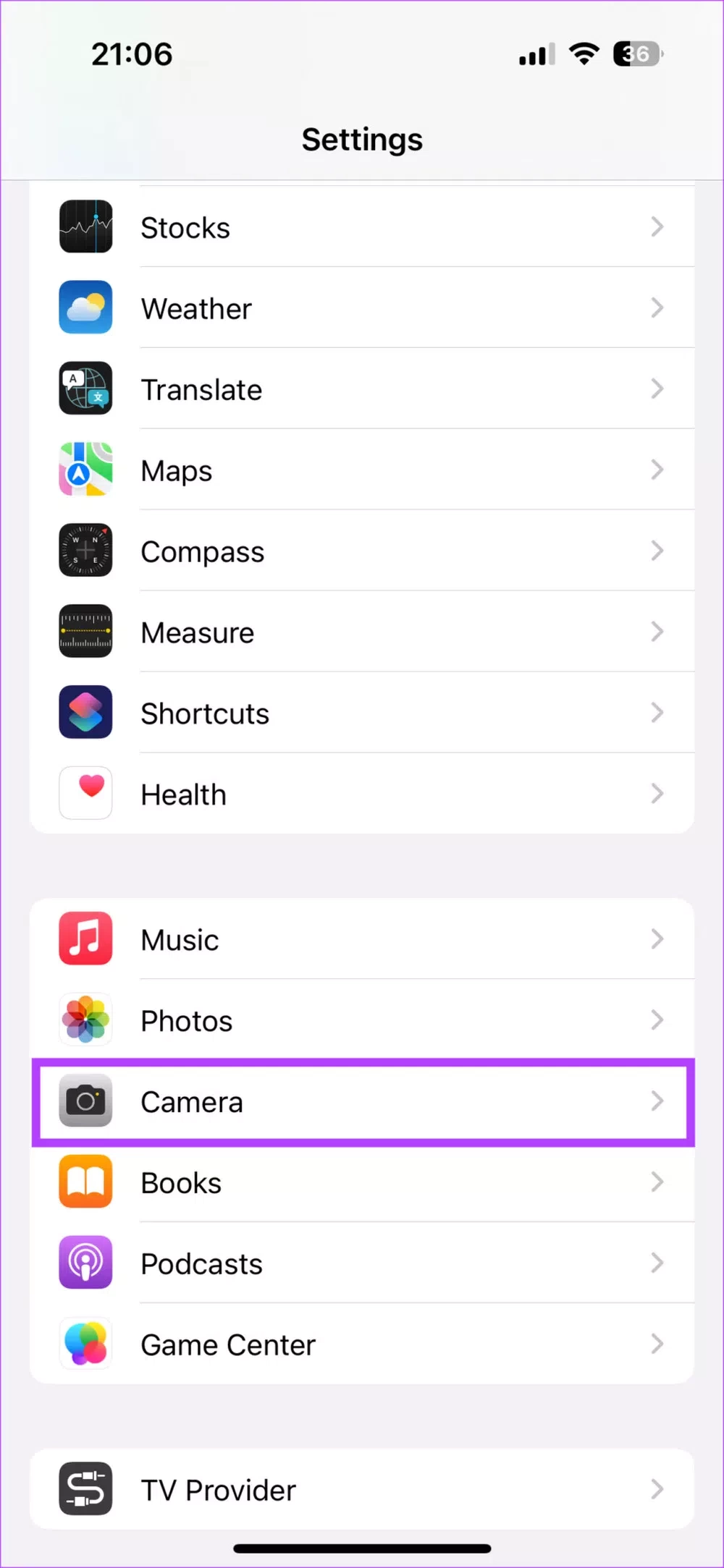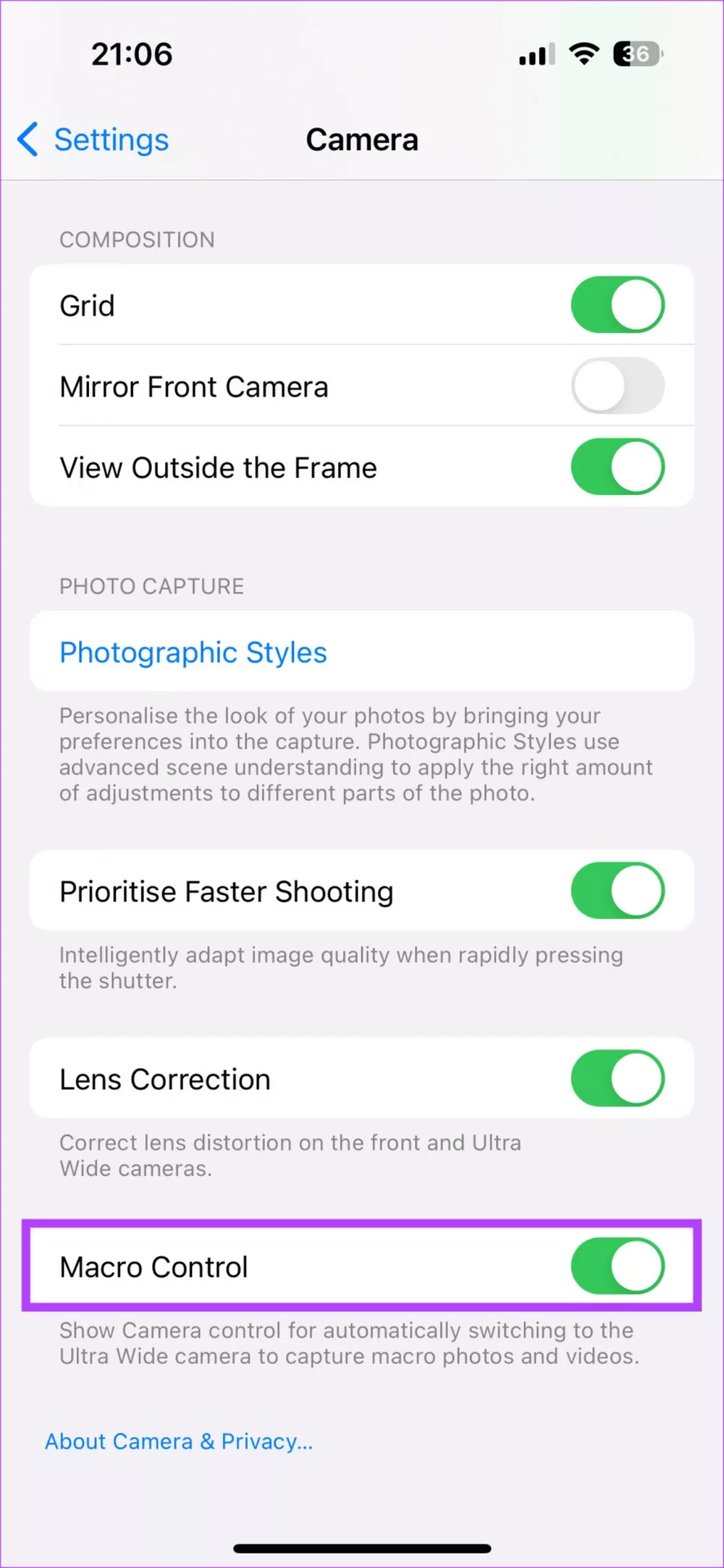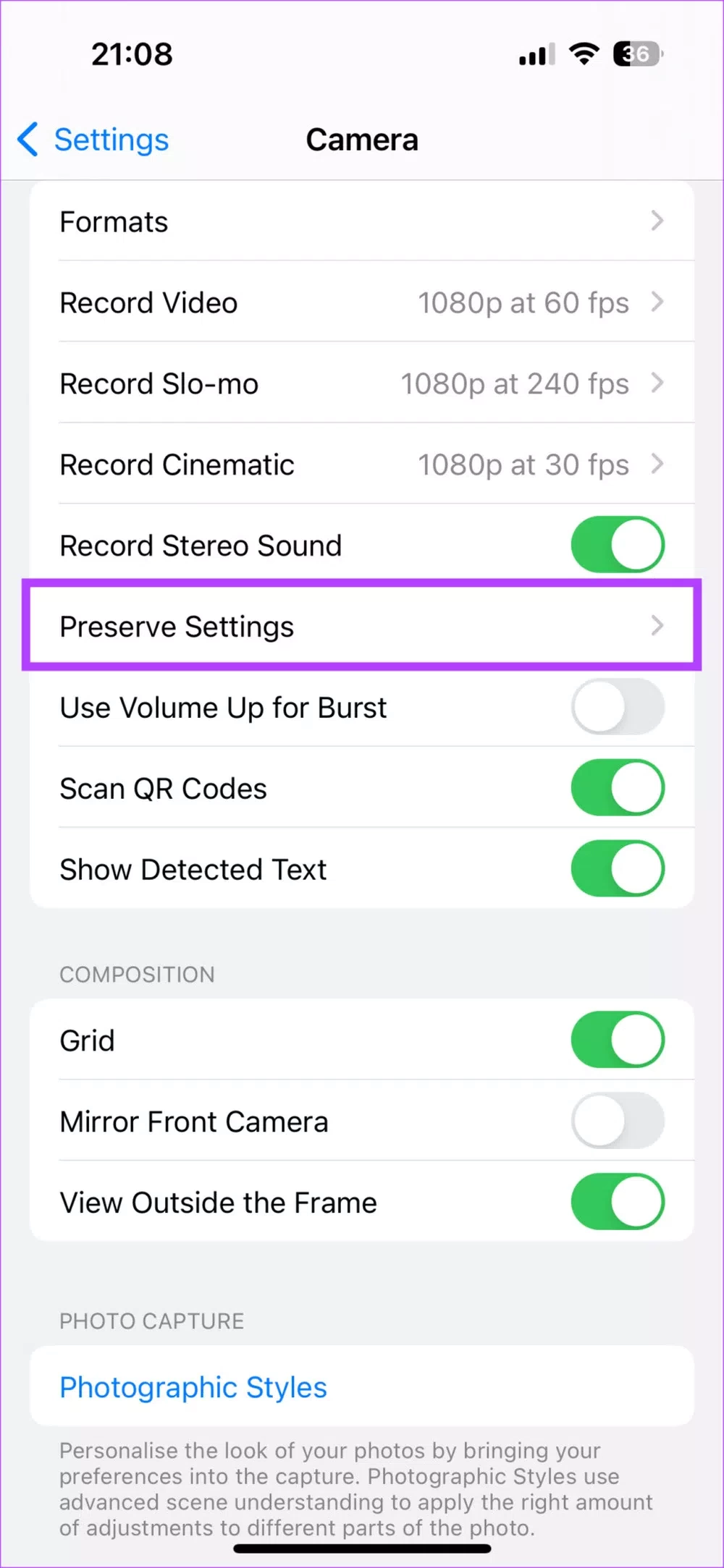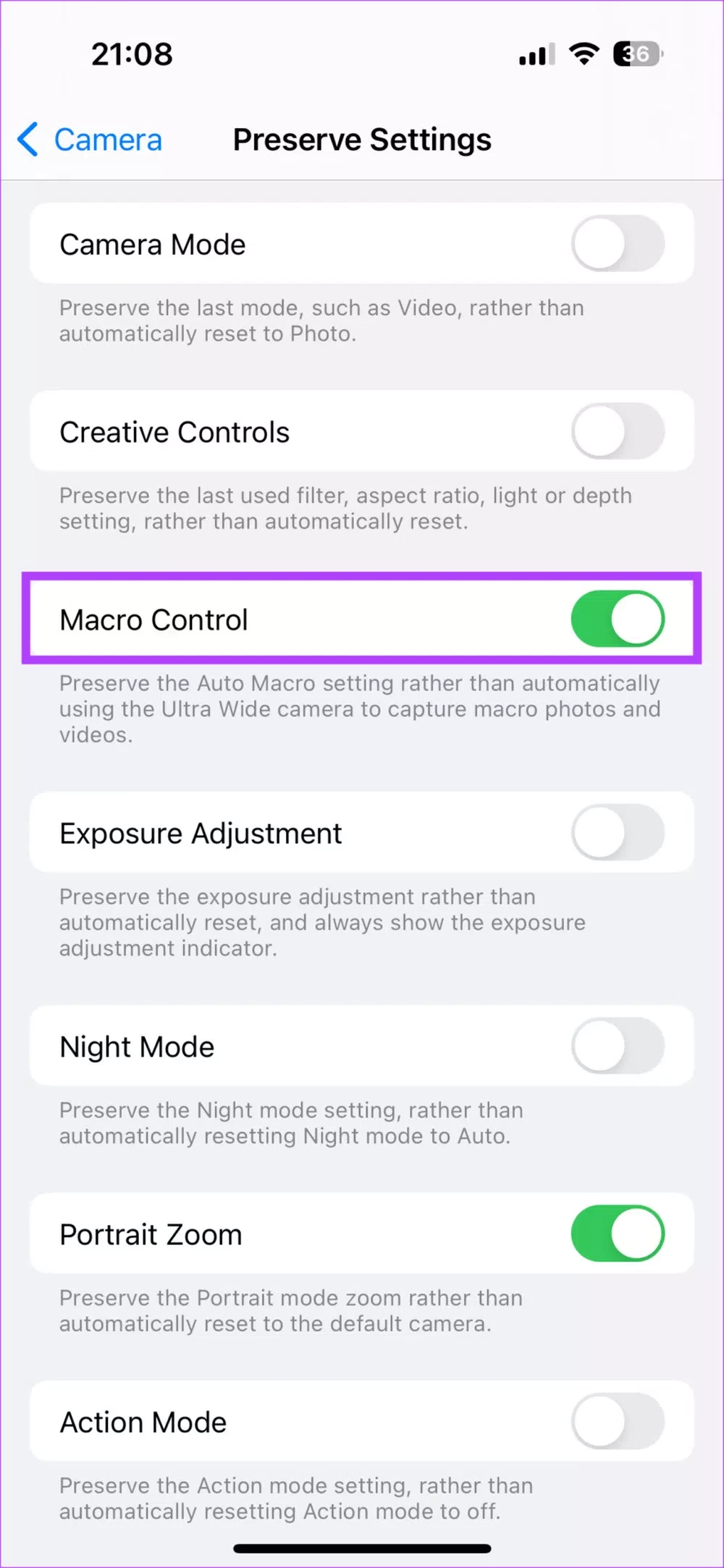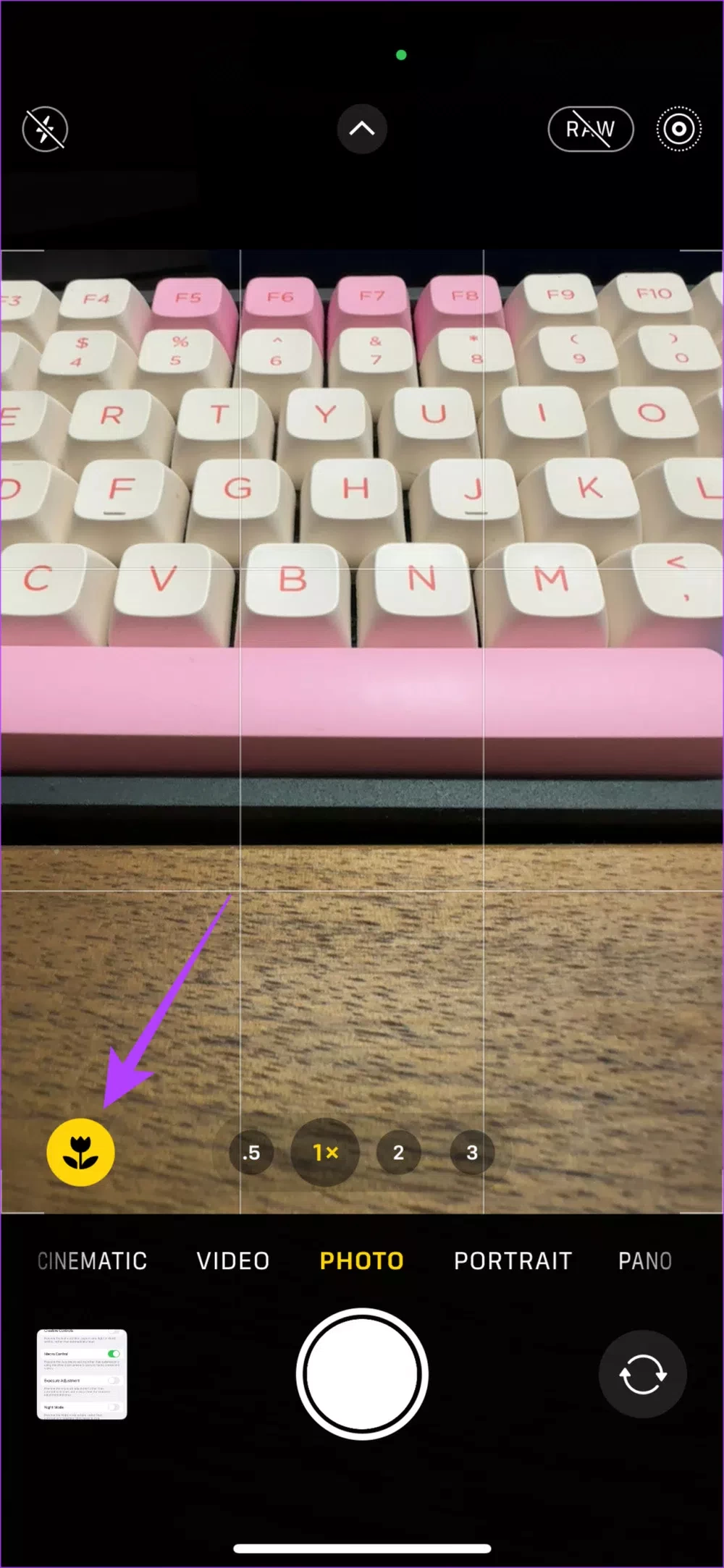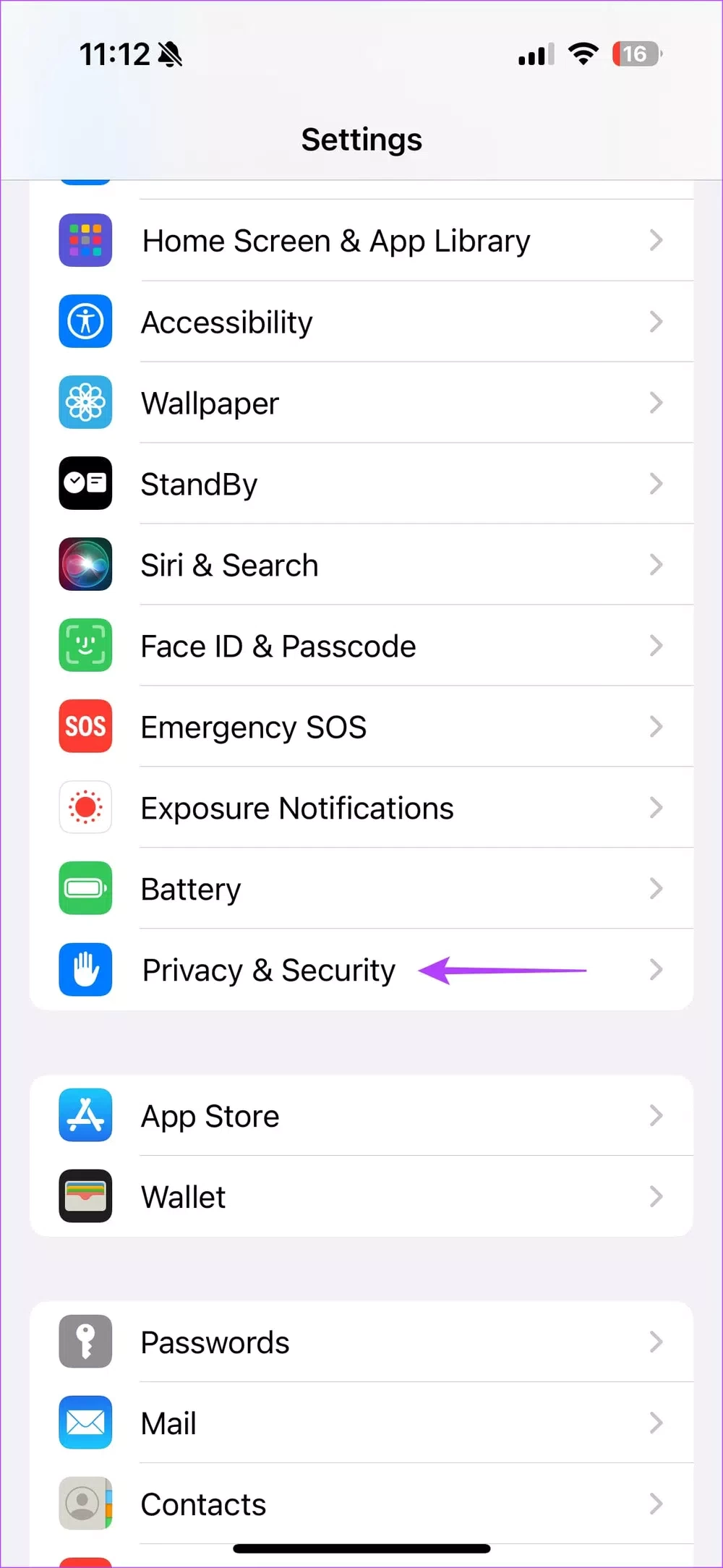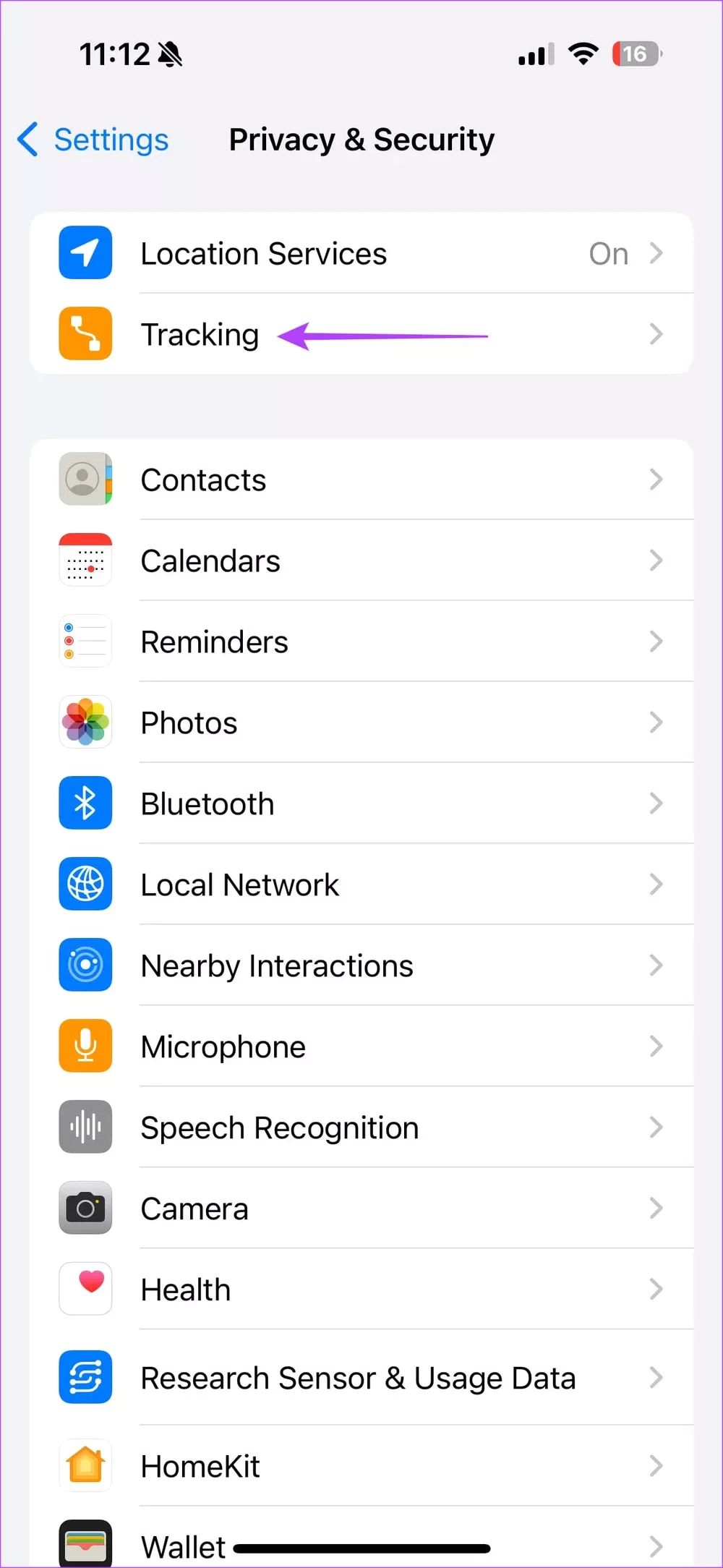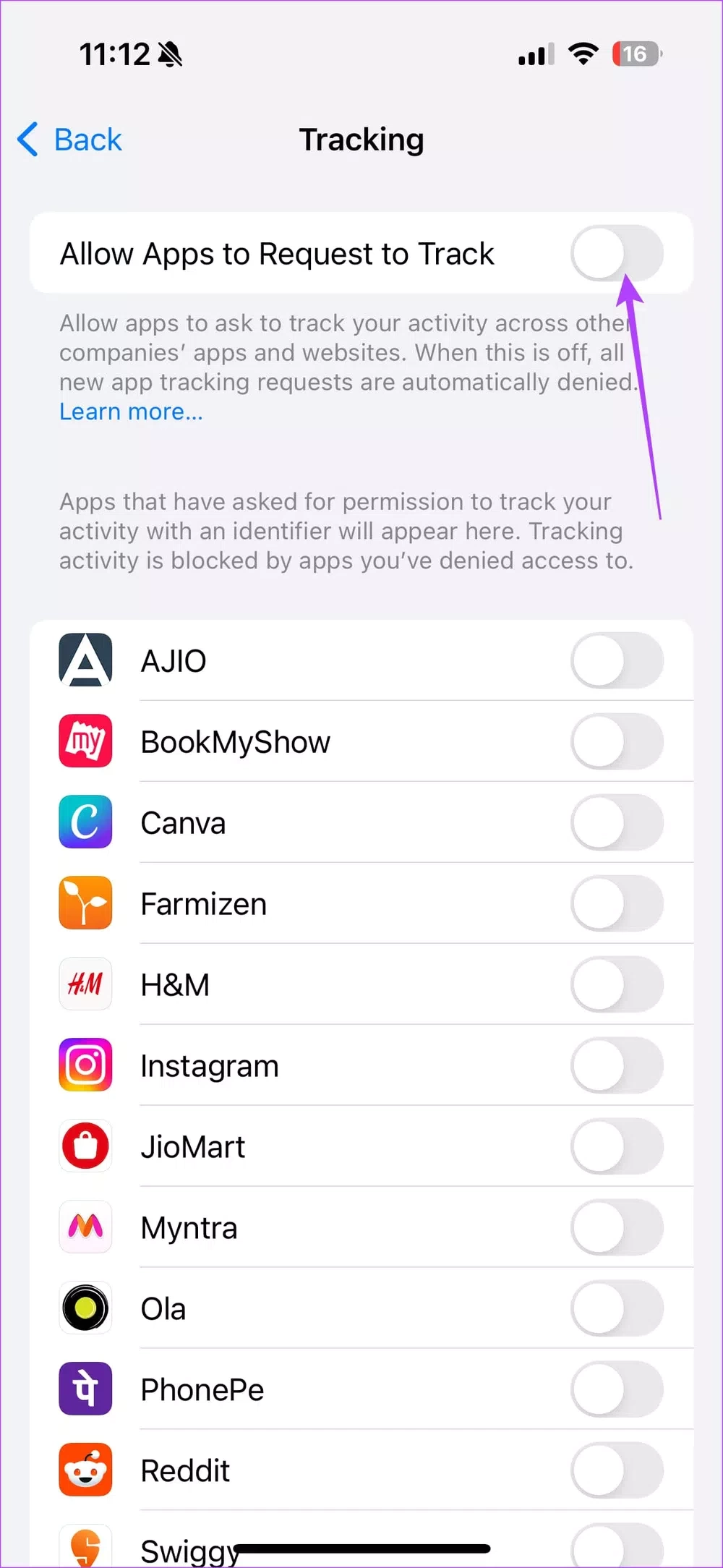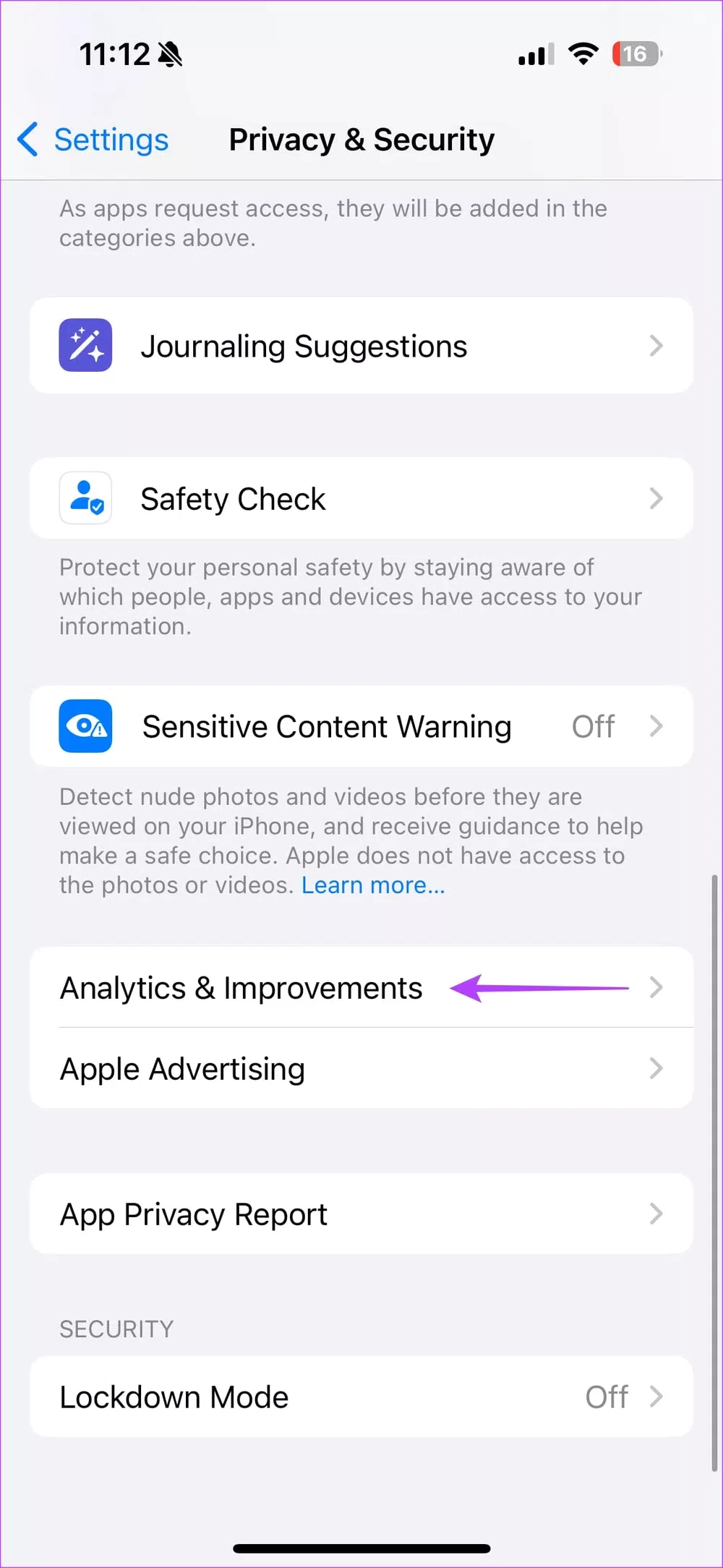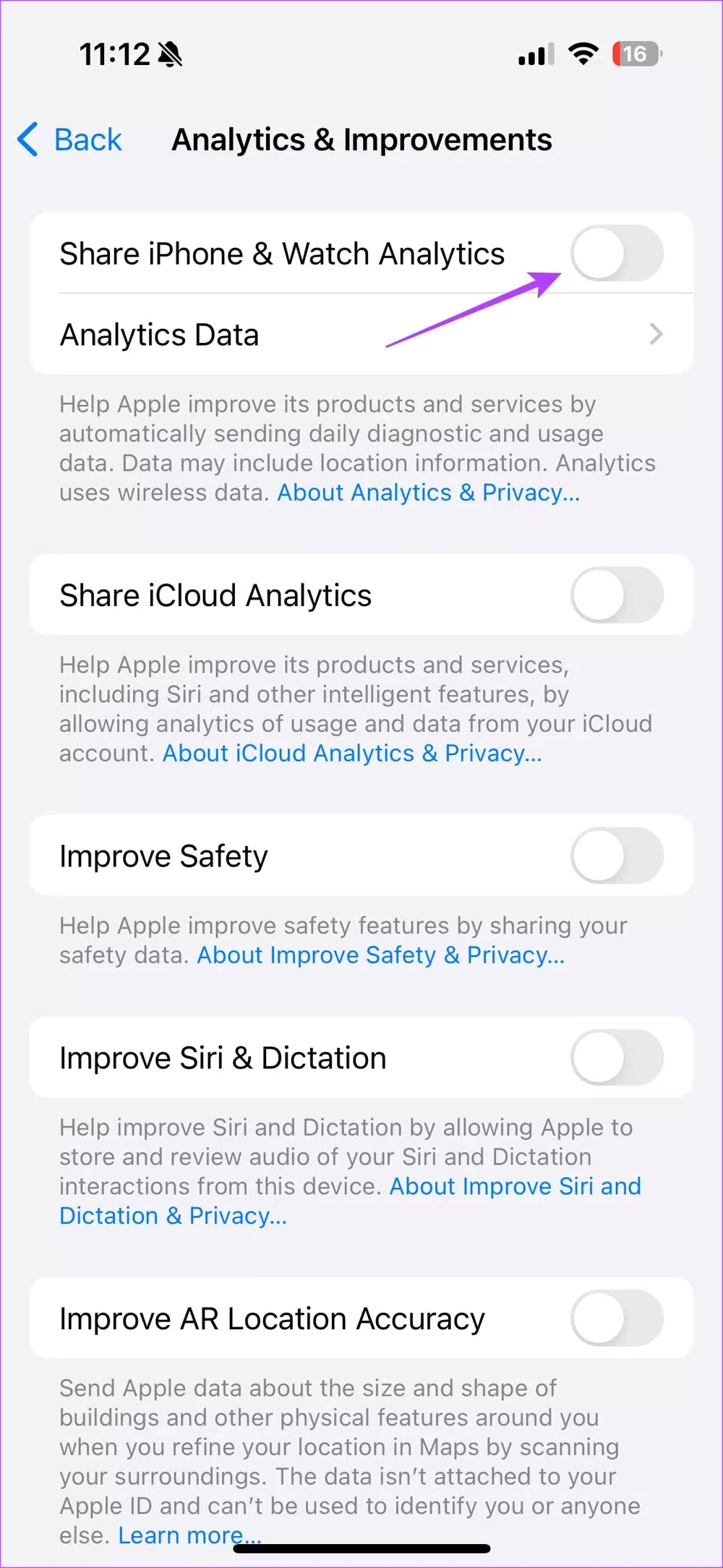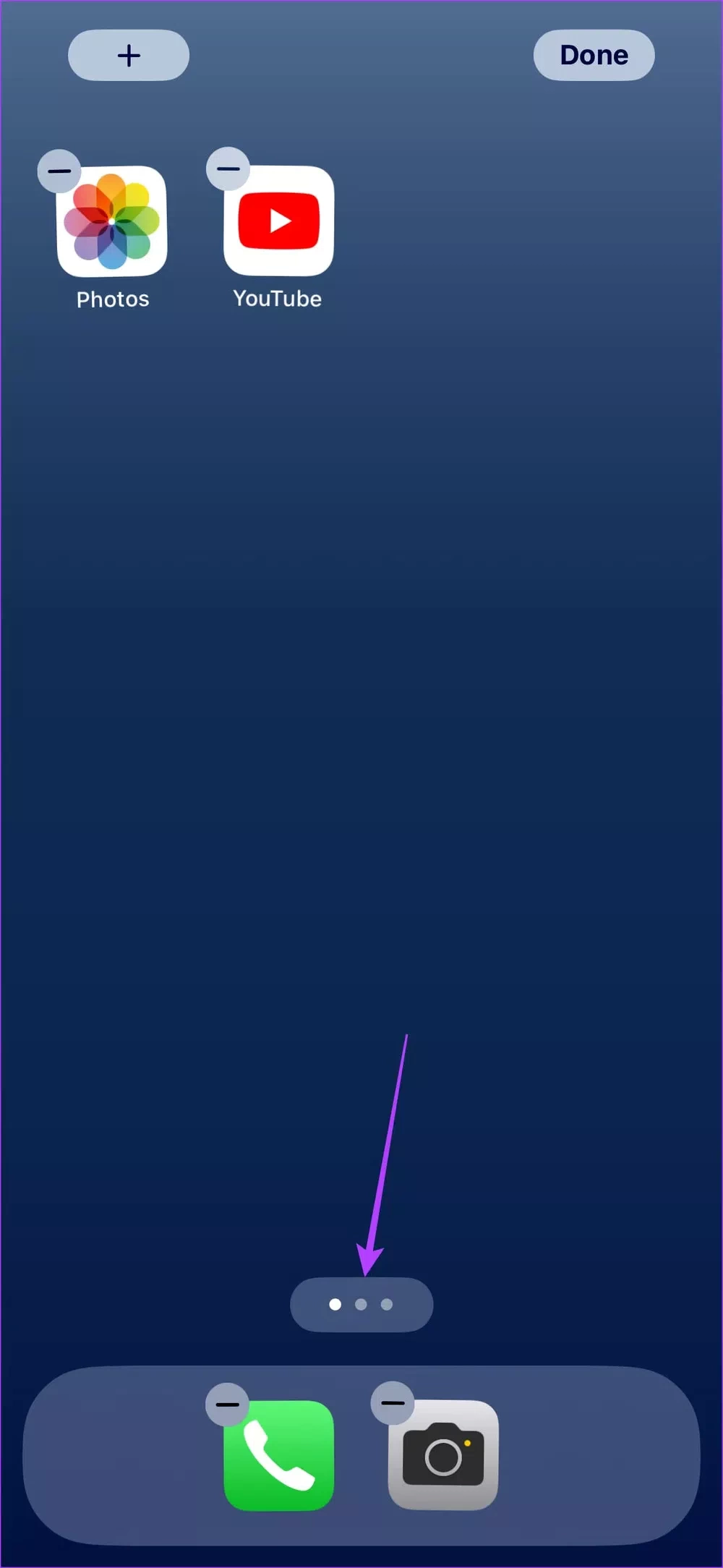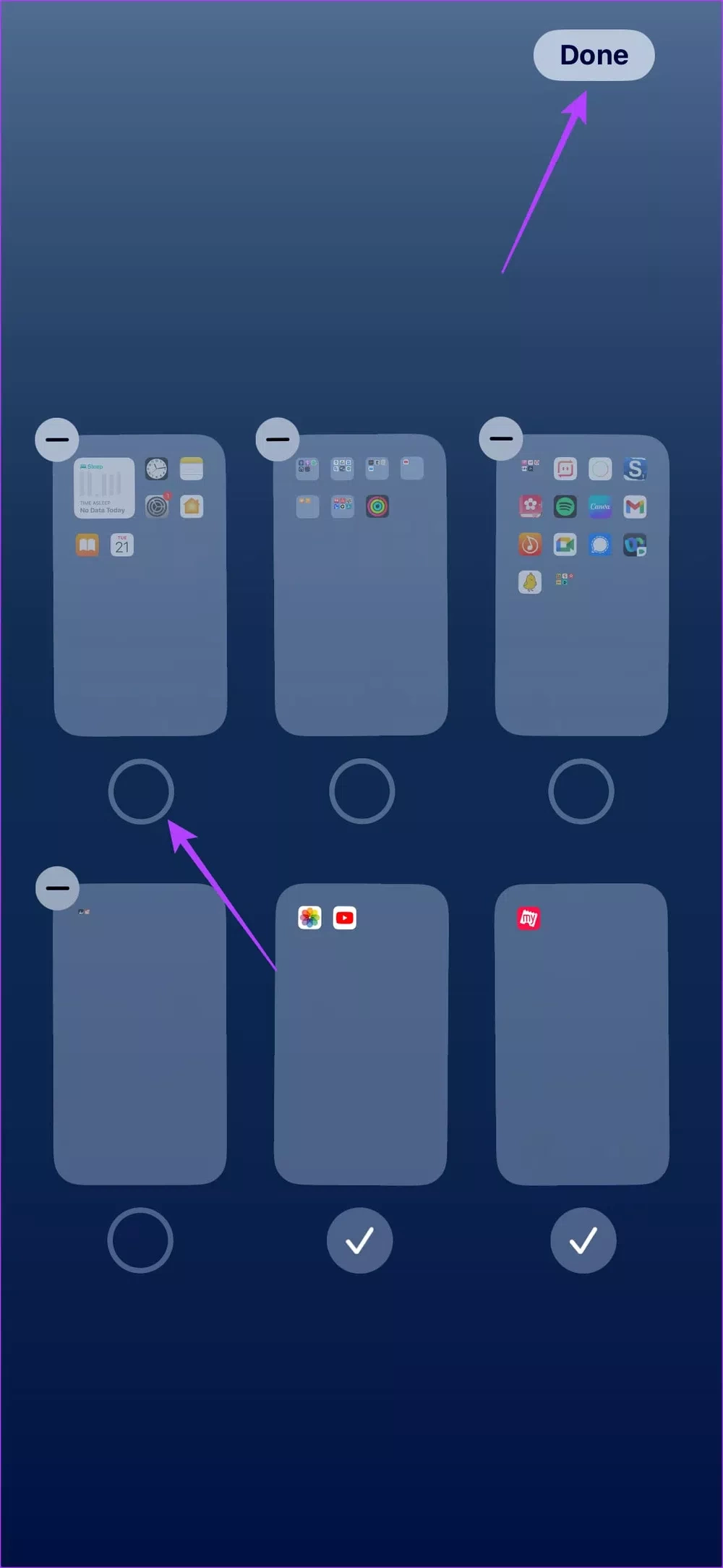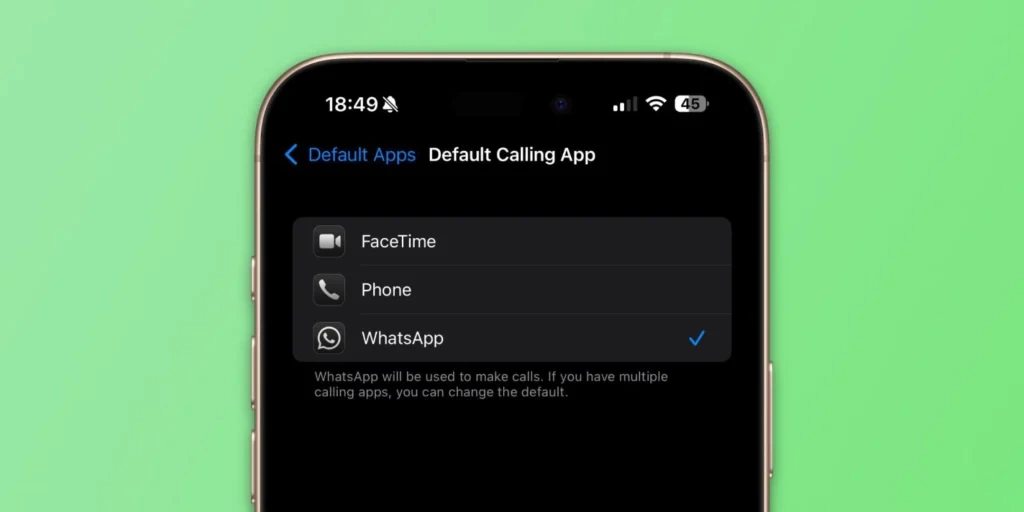گوشیهای آیفون از قابلیتهای فراوانی برخوردار هستند و همه روزه افراد زیادی برای انجام کارهای مختلف خود از این دستگاهها استفاده میکنند. اما آیا میدانستید که چندین تنظیمات بسیار کاربردی وجود دارد که باید هرچه زودتر آنها را فعال کنید؟
اگر با این پنج مورد آشنایی ندارید، بهتر است که با خواندن این مطلب نسبت به آنها آگاه شده و سپس آنها را فعال کنید. از قابلیتهایی نظیر optimized charging یا AssistiveTouch گرفته تا قفل کردن تصاویر با فیس آیدی همگی در اینجا قرار دارند.
این تنظیمات میتوانند زندگی کاربران را آسانتر کنند! برای همین است که توسعهدهندگان همیشه سعی میکنند از جدیدترین ویژگیها در محصولات خود رونمایی کرده و انجام کارها را آسانتر کنند. این ویژگیها همچنین قادرند از اطلاعات مهم شما حفاظت کنند!
در هر صورت اگر گوشی آیفون در اختیار دارید و با این تنظیمات کاربردی آشنایی ندارید، هر چه زودتر به ادامه این مطلب بروید و با ترفندهای بسیار خوب در اینجا آشنا شوید. پس بیایید در ادامه به سراغ بررسی این راهکارها برویم.
تماسی شفافتر داشته باشید
اپل در iOS 16 از یکی از جدیدترین ویژگیها برای داشتن تماسی شفافتر رونمایی کرد. با فعال کردن آن، نویز پس زمینه در طول یک تماس تلفنی کاهش مییابد. البته برخی از افراد گمان میکنند که این قابلیت در فیستایم یا دیگر برنامههای تماس بهتر عمل میکند!
این مطلب را نیز بخوانید: چگونه تولدها را به تقویم آیفون اضافه کنیم + ارائه چند ترفند کاربردی
ولی اگر بفهمید که این ویژگی برای ویسکالهای استاندارد نیز کاربردی خواهد بود چه؟ برای فعال کردن این ویژگی باید پس از تماس گرفتن با مخاطب موردنظر خود، با استفاده از انگشتان بالای صفحه را به پایین بکشانید تا کنترل سنتر ظاهر شود.
پس از آن گزینه Mic Mode را انتخاب کنید. سپس، روی Voice Isolation بزنید. با فعال کردن این قابلیت، به راحتی شاهد افزایش کیفیت تماسها حتی در محیط شلوغ خواهید بود! آن را فعال کنید و از تجربه تماسهای شفافتر لذت ببرید.
سازگاری هرچه بیشتر تصاویر و ویدیوها
گوشیهای آیفون به طور پیشفرض تمام تصاویر را در فرمت HEIC ذخیره میکند. اگرچه با این کار، حافظه کمتری استفاده میشود ولی امکان دارد که این نوع از فرمت عکسها با برخی از دیگر دستگاهها سازگار نباشد و در هنگام انتقال فایلهای HEIC به کامپیوتر دچار مشکل شوید.
بنابراین، بهتر است که در ابتدا فرمت عکس و فیلمهای خود را به فرمت سازگارتری تغییر دهید. خوشبختانه شما میتوانید تنها با یک کلیک این کار را در گوشی آیفون خود انجام دهید! بیایید در ادامه به بررسی این ترفند برویم و مراحل مختلف آن را باهم بخوانیم:
در ابتدا تنظیمات را باز کنید و به سراغ بخش Camera بروید. سپس Formats را انتخاب کنید، پس از آن یکی از پرکاربردترین فرمتها را انتخاب کنید. به همین آسانی!
افزایش کیفیت تصاویر کلوزآپ
از همان زمانی که سایز سنسور دستگاههای هوشمند افزایش پیدا کرد، برندهای مختلفی که در حوزه تولید گوشیهای هوشمند مشغول به کار بودند، تصمیم گرفتند برای تصاویر کلوزآپ از سنسورهای اولترا واید استفاده کنند.
اگرچه با این کار، با تصاویری با کیفیت کمتر روبرو میشدید. چون لنز اولترا واید در آیفون هیچوقت مانند سنسورهای اصلی عمل نمیکند.
پس اگر فکر میکنید که تصاویر کلوزآپی که از عزیزان، حیوان خانگی و مطالب مهم خود میگیرید خیلی هم در آیفون جدیدتان کیفیت بالایی ندارند، اصلا نگران نباشید. چون این ترفند برای شماست! در ادامه به شما یاد میدهیم که چگونه آیفون را طوری تنظیم کنید که به صورت خودکار در هنگام تهیه تصاویر کلوزآپ به مود ماکرو سوییچ کند. بیایید این مراحل را بخوانیم:
مرحله 1: وارد برنامه تنظیمات شوید و وارد بخش Camera شوید. پس از آن، به پایین اسکرول کنید و سپس قابلیت Macro Control را فعال کنید.
مرحله 2: به بالا اسکرول کنید و در اینجا گزینه Preserve Settings را انتخاب کنید. حالا قابلیت Macro Control را فعال کنید.
مرحله 3: در اینجا، برنامه دوربین را باز کنید و سعی کنید که یک تصویر کلوزآپ بگیرید. اکنون میتوانید از بخش پایین سمت چپ قابلیت Macro را ببینید. روی آن بزنید تا این ویژگی غیرفعال شود.
اگر دوست دارید که به صورت دستی از مود ماکرو استفاده کنید، مجددا روی دکمه زرد رنگ بزنید تا آن را فعال کنید. اگرچه باید پس از استفاده از آن، این ویژگی را غیرفعال کنید.
غیرفعال کردن ردیابی اطلاعات توسط برنامهها
ورژنهای جدید iOS به شما امکان میدهند تا به برنامههای مختلف اجازه دسترسی به دادهها را بدهید، یا اینکه به صورت کامل اجازه دسترسی را غیرفعال کنید. با غیرفعال کردن ردیابی دادهها توسط برنامهها میتوانید از تبلیغات جلوگیری کرده و حتی از دادههای خود نیز محافظت کنید.
پس اگر دفعه بعدی که در مرورگر خود به دنبال مقصد بعدی سفر خود سرچ کردید و ناگهان پس از ورود به اینستاگرام متوجه شدید که محتوای تبلیغات موجود در برنامه، در اصل همان مقصد سفر شماست، اصلا تعجب نکنید! چون برنامهها اطلاعات شما را ردیابی میکنند، جالب است، اینطور نیست؟
در هر صورت، در ادامه به شما یاد میدهیم که چگونه این ویژگی را غیرفعال کنید و از دادههای مختلف خود در برنامهها محافظت کنید. بیایید مراحل غیرفعال کردن ردیابی اطلاعات توسط برنامهها را بررسی کنیم:
مرحله 1: وارد برنامه تنظیمات شوید و روی Privacy & Security بزنید.
مرحله 2: سپس، روی Tracking بزنید و دکمه کنار Allow Apps to Request to Track را خاموش کنید تا این ویژگی غیرفعال شود. همچنین ویژگی all apps را نیز خاموش کنید.
مرحله 3: در همینجا، به منوی قبلی برگردید و به Analytics & Improvements بروید. سپس دکمه کنار Share iPhone Analytics را خاموش کنید تا این ویژگی به طور کامل غیرفعال شود.
پنهان کردن برنامهها و هوم اسکرین
احتمالا با این ویژگی حسابی هیجانزده خواهید شد! اپل قابلیت پنهانسازی هوم اسکرین را از آیفون اضافه کرده است که به راحتی میتوانید برنامههای غیرضروری که مدت زیادی است از آنها استفاده نمیکنید را پنهان کنید.
این راه بسیار خوبی برای پنهان کردن برخی از برنامهها از هوم اسکرین آیفون به شمار میرود و میتوانید قبل از اینکه گوشی خود را به دست فرد دیگری بدهید، از آن استفاده کنید تا از اطلاعات خود محافظت کنید.
سپس، هنگامی که گوشی خود را در دست گرفتید، دوباره این ویژگی را فعال کنید تا تمام محتوا و برنامههای شما بازگردند! در ادامه به شما یاد میدهیم که چگونه این کار را انجام دهید:
مرحله 1: روی هوم اسکرین آیفون خود بزنید و کمی نگه داشته باشید تا تمام آیکون برنامهها به طور آهسته تکان بخورند. سپس روی نقطهها در پایین بزنید. این نقاط نشان میدهند که اکنون در کدام یک از هوم اسکرینها حضور دارید.
مرحله 2: هوم اسکرینی که نمیخواهید برای مدتی از آن استفاده کنید را انتخاب کرده و تیک کنار آن را بردارید. پس روی Done بزنید تا این هوم اسکرین پنهان شود.
این مطلب را نیز بخوانید: چند ترفند برای دانلود برنامههای غیرقابل دسترس در اپ استور
برای اینکه هوم اسکرین پنهان شده را بازگردانید، این فرایند را تکرار کنید و سپس در کنار هوم اسکرینهایی که مشاهده میکنید تیک بزنید تا مجددا به این بخش برگردند.
این تنظیمات حتی در آیپدها نیز عملی خواهند بود. پس میتوانید از این راهکار حتی در آیپد نیز استفاده کنید! به همین راحتی توانستید هوم اسکرین و برنامههای موردنظر خود را از دید دیگر افراد پنهان کنید.
سخن پایانی
ما سعی کردیم که در این مطلب هر ترفندی که برای تجربه جذابتر در استفاده از آیفون به آنها نیاز دارید را برای شما بیان کنیم. گوشیهای آیفون معمولا ویژگیهای بسیار کاربردی را در اختیار افراد قرار میدهند و همه روزه تعداد زیادی از کاربران اندرویدی از اندروید به سوی آیفون روانه میشوند.
اگر یک کاربر آیفون هستید و از تنظیمات جذابی که حسابی تجربه استفاده از دستگاه را چند برابر میکنند، آشنایی ندارید نگاهی به ترفندهای ارائه شده در این مقاله بیاندازید. با فعال کردن برخی از راهکارها، هم میتوانید از اطلاعات خود محافظت کنید و هم تجربه بهتری کسب کنید.
از پنهان کردن برنامهها و هوم اسکرین گرفته تا غیرفعال کردن ردیابی اطلاعات توسط برنامهها و بالا بردن کیفیت تصاویر و … همگی در این مقاله حضور دارند. همچنین میتوانید فرمت عکسها را تغییر دهید یا تماسی شفافتر را تجربه کنید. لطفا برای اطلاعات بیشتر مقاله را بخوانید.
اکنون به انتهای این مقاله رسیدیم، امیدواریم که این مطالب مفید واقع شده باشند و توانسته باشید با این راهکارها از تنظیمات جذاب در آیفون خود استفاده کنید. لطفا در صورت استفاده از هر یک از این راهکارها، نظرات خود را در بخش کامنتها برای ما بنویسید.